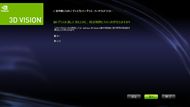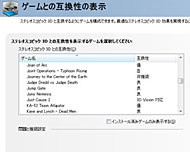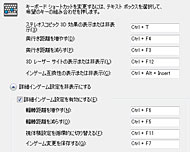“3D”対応ノートPC「G51Jx 3D」の飛び出し具合を体感する:NVIDIA 3D Vision標準対応(3/4 ページ)
NVIDIA 3D Visionの概要
 NVIDIA 3D Visionキットには、アクティブシャッター式の3D Visionメガネや赤外線エミッタが付属する。3D立体視対応の映像コンテンツでは、メガネをかけずに見ると、写真のように2重に像がぶれた表示になる
NVIDIA 3D Visionキットには、アクティブシャッター式の3D Visionメガネや赤外線エミッタが付属する。3D立体視対応の映像コンテンツでは、メガネをかけずに見ると、写真のように2重に像がぶれた表示になる付属のNVIDIA 3D Visionキットは、アクティブシャッター式の3D Visionメガネ、赤外線エミッタ、各種ケーブル類、メガネケースなどで構成される。3D Visionメガネにはバッテリーが内蔵され、G51Jx 3D本体とUSB接続して充電する仕組みだ。フル充電の状態で約40時間の駆動が可能とされている。G51Jx 3DとUSBで接続する赤外線エミッタは、画面描画と3D Visionメガネのシャッターを赤外線で同期させる役割を持つ。
NVIDIA 3D Visionのセットアップは、GPU(GeForceシリーズ)のドライバ機能であるNVIDIAコントロールパネルの「ステレオスコピック3D」項目を開き、セットアップウィザードを実行すればよい。また、各種のゲームタイトルとNVIDIA 3D Visionの対応度も確認でき、対応度の高い順に、3D Vision対応、優、良、並、となる。
今のところ、既存のゲームタイトルを3D立体視化するのが、NVIDIA 3D Visionのメイン機能といってもよい(実写やアニメ映像の立体視化も可能)。3D Vision対応のタイトルでなくても、ドライバがリアルタイムで画面描画を自動的に加工し、3D Visionメガネを通して3D立体視できる。このため、対応度にバラツキが生じるわけだ。
基本的に、ゲームを起動するとNVIDIA 3D Visionが自動で有効になり、3D Visionメガネを通して画面の映像を立体視できるようになる。ディスプレイでは右目用と左目用に映像を交互に切り替えて表示し、それにメガネのシャッター開閉を赤外線通信で同期させて3D立体視を実現する仕様から、NVIDIA 3D Vision利用時は見た目の輝度が結構下がる。これはG51Jx 3Dに限った問題ではなく、アクティブシャッター式の仕様だ。
ちなみに、視聴中にちょっと首をかしげたり、姿勢を少し変えたりしても3D立体視は維持でき、ディスプレイの正面にピッタリ向き合って視聴する必要はない。通常ノートPCを操作する画面から数十センチの距離ならば、問題なく3D立体視が楽しめるはずだ。
ゲームのプレイ中でも、キーボードショートカットのCtrl+Tキーによって、NVIDIA 3D Visionの有効/無効を切り替えることが可能だ。また、赤外線エミッタのダイヤル、キーボードショートカットのCtrl+F3/F4キーによって、奥行き感の増減も調整できる。奥行き距離を増やすと3D効果も高まるが、目の焦点を合わせにくくなったり(負担も大きい)、うまく立体視できなくなったりする。立体視が崩れると、ゴースト/クロストーク(2重像)が気になってくる。
NVIDIA 3D Visionでゲームの臨場感が増すが、効果はタイトル次第
NVIDIA 3D Visionの効果は、ゲームタイトルごとに対応度の優劣があることから想像できるように、ゲームによってまちまちだ。
例えば、「3D Vision」対応と明記されたカプコンの「バイオハザード5」(PC版)は、3D Visionメガネを通した立体視をかなり自然に知覚でき、プレイにも支障がない。キャラクターや背景は3Dの立体視、画面内の情報表示やユーザーインタフェースなどは通常の2D表示といったように、うまく描き分けができている。3D Visionメガネをかけてプレイしていても、不自然に感じるところはなく、3D立体視によってかなりの臨場感を持ってプレイできた。3D立体視によって、迫力が増すのはもちろん、自分と敵の位置関係、背景のオブジェクトなどが分かりやすくなる。
イメージとしては、G51Jx 3Dの液晶ディスプレイを「窓」と見立てると、その「窓」の向こう側に広大な別世界が広がっているような感覚だ。液晶ディスプレイから自分に向かって、キャラクターが大きく飛び出してくるような3D体験ではないが、長時間画面に集中して操作を行うゲーム用途では、これくらいの表現でいいのではないだろうか。
試用する前は、15.6型ワイドという液晶サイズは3D立体視には小さすぎないか思っていた。しかし、映画館や大型テレビで見る3D立体視には及ばないまでも、パーソナル用として十分に楽しめた。
 NVIDIA 3D Visionを有効にしたとき、画面上の照準にズレが生じるようなゲームの場合、NVIDIA 3D Vision専用の照準を常に画面表示する設定が可能だ。この照準マークは、NVIDIA 3D Visionの有効時のみ機能する
NVIDIA 3D Visionを有効にしたとき、画面上の照準にズレが生じるようなゲームの場合、NVIDIA 3D Vision専用の照準を常に画面表示する設定が可能だ。この照準マークは、NVIDIA 3D Visionの有効時のみ機能する一方で、NVIDIA 3D Visionへの対応度が「並」や「良」くらいのゲームだと、評価が難しい。3D立体視は知覚できるものの、奥行きの表現などを含めて、バイオハザード5のような臨場感は得られていないような気がした。また、アクションが激しいFPSタイプのゲームだと、画面中央の照準にズレが生じることもある。このため、NVIDIAコントロールパネルには、固定の照準マークを常にオーバーレイ表示しておく設定が用意されている。
NVIDIA 3D Visionの効果には、個人差が生じると思われる。あくまで筆者の場合だと、3D Visionメガネをかけて立体視するとき、うまく見えるように自分の目のピントを多少無理に合わせる場面があった。慣れていないせいもあってか、目の疲れも相当に感じる。3D Visionメガネのサイズも筆者には合わず、長時間着けていると耳が痛くなった。普段からメガネをかけている人だと、メガネの上からさらに3D Visionメガネを着けることになるため、うまく固定できなかったり、違和感が大きくなるのも今後の課題だろう。
なお、実写やアニメの画像/動画もNVIDIA 3D Visionによる立体視が可能だ。NVIDIAが公開しているサンプル画像/動画を「NVIDIA 3D Vision Video Player」で再生すると、とても自然に3D立体視を知覚できる。こうした映像コンテンツでは、画面から大きく飛び出してくるような場面があった。3D立体視に対応するように、きちんと作成された画像/映像ならば、高い効果が見込めるようだ。
ものは試しと、既存の映像を3D化する機能を持ち、NVIDIA 3D Visionにも対応したサイバーリンクのBD/DVD再生ソフト「PowerDVD 10 Ultra」も使ってみた。いくつかの映画やアニメーションを3D化してみたが、それほどの3D感や奥行き感は得られなかった。映像によってはまずまず自然な3D立体視となるが、3D化しない通常の再生とほとんど変わらないような映像も多い。
Copyright © ITmedia, Inc. All Rights Reserved.
アクセストップ10
- Intel N100搭載のChromebookは本当に重たくない? Lenovo IdeaPad Flex 3i Gen 8で動作をチェック! (2024年05月02日)
- サンワ、ペンを持つように操作できるペン型マウス (2024年05月01日)
- Core i9搭載のミニPC「Minisforum NAB9」は最大4画面出力に対応 ワンタッチでカバーも取れる その実力をチェックした (2024年05月01日)
- パッと見で分からない細かいこだわりも バッファロー開発陣に聞くWi-Fi 7ルーター「WXR18000BE10P」の秘密【後編】 (2024年05月01日)
- スター・ウォーズの日間近! 「albos Light&Speaker」スター・ウォーズモデルが登場 (2024年05月02日)
- サンワ、体にフィットするコンパクトな回転座椅子 (2024年05月02日)
- 11年ぶりに出会った“本格的”Android搭載液タブ XPPen「Magic Drawing Pad」をプロイラストレーターがレビューして分かったアレコレ (2024年04月30日)
- かんたん設定のWi-Fi 6対応ルーター エントリーモデルがバッファローから登場 (2024年05月02日)
- トロンボーン奏者の中川英二郎氏が語る音楽/起源/進化、そしてテクノロジー (2024年05月02日)
- 天空が2画面ポータブルゲーミングPC「AYANEO Flip DS」をクラウドファンディング形式で販売 17万6000円から (2024年05月02日)